Руководство пользователя Adobe Acrobat Sign
Новые возможности
Начало работы
- Краткое руководство для администраторов
- Краткое руководство для пользователей
- Для разработчиков
- Библиотека видеоуроков
- Часто задаваемые вопросы
Администрирование
- Обзор Admin Console
- Управление пользователями
- Добавление, редактирование и просмотр активных пользователей
- Создание пользователей, ориентированных на функции
- Просмотр пользователей, которые не завершили процесс проверки
- Проверка пользователей с ошибками подготовки
- Изменение имени и адреса электронной почты
- Изменение участия в группе
- Изменение участия в группе с помощью интерфейса группы
- Повышение роли пользователя до роли администратора
- Типы идентификаторов пользователей и единый вход
- Смена удостоверения пользователя
- Аутентификация пользователей с помощью Microsoft Azure
- Аутентификация пользователей с помощью Google Federation
- Профили продуктов
- Интерфейс входа
- Параметры учетной записи/группы
- Обзор параметров
- Глобальные настройки
- Идентификатор и уровень учетной записи
- Новый интерфейс для получателей
- Рабочие процессы самостоятельного подписания
- Пакетная отправка
- Веб-формы
- Настраиваемые рабочие процессы отправки
- Рабочие процессы Power Automate
- Документы библиотеки
- Сбор данных формы с соглашениями
- Ограниченная видимость документа
- Прикрепление копии подписанного соглашения в формате PDF
- Добавление ссылки в сообщение электронной почты
- Добавление изображения в сообщение электронной почты
- Файлы, прикрепленные к электронному письму, получат имя
- Прикрепление отчета об аудите к документам
- Объединение нескольких документов в один
- Загрузка отдельных документов
- Добавление подписанного документа
- Делегирование для пользователей в моей учетной записи
- Предоставление права делегирования внешним получателям
- Право на подпись
- Право на отправку
- Полномочия на добавление электронных печатей
- Установка часового пояса по умолчанию
- Установка формата даты по умолчанию
- Пользователи, состоящие в нескольких группах (UMG)
- Разрешения администратора группы
- Замена получателя
- Отчет об аудите
- Нижний колонтитул транзакции
- Сообщения и инструкции в приложении
- Файлы PDF с расширенным доступом
- Новый интерфейс авторинга
- Клиент в области здравоохранения
- Настройка учетной записи / Настройки брендинга
- Настройки подписи
- Корректно отформатированные подписи
- Предоставление получателям разрешения на добавление подписи
- Подписывающие стороны могут изменять свои имена
- Предоставление получателям разрешения на использование своих сохраненных подписей
- Пользовательские условия использования и соглашение о неразглашении
- Перемещение между получателями по полям форм
- Перезапуск процесса работы с документом
- Отклонение подписания
- Предоставление разрешения на использование штампов
- Добавление требования о том, чтобы подписывающие стороны указывали должность или название компании
- Предоставление подписывающим сторонам разрешения на печать и размещение рукописной подписи
- Отображение сообщений при электронном подписании
- Добавление требования о том, чтобы подписанты использовали мобильное устройство для создания подписи
- Запрос IP-адресов подписантов
- Исключение названия компании и должности из штампа участника
- Применение адаптивного масштаба при рисовании подписи
- Цифровые подписи
- Обзор
- Загрузка и подписание с Acrobat /content/help/en/sign/config/admin-managed-sharing.
- Подписание с помощью цифровых подписей в облаке
- Включение метаданных для поставщиков идентификационных данных
- Запрещенные поставщики сервисов подписания в облаке
- Электронные печати
- Цифровое удостоверение
- Параметры отчета
- Новый интерфейс для работы с отчетами
- Настройки классических отчетов
- Параметры безопасности
- Параметры единого входа
- Настройки «Запомнить меня»
- Политика пароля для входа
- Надежность пароля для входа
- Продолжительность веб-сеанса
- Тип шифрования PDF
- Программный интерфейс
- Доступ к сведениям о пользователе и группе
- Допустимые диапазоны IP-адресов
- Общий доступ к учетной записи
- Полномочия на совместное использование учетных записей
- Средства управления совместным использованием соглашений
- Проверка личности подписывающей стороны
- Пароль для подписания соглашения
- Надежность пароля для документа
- Блокировка подписывающих сторон по геолокации
- Аутентификация по телефону
- Аутентификация на основе данных (KBA)
- Разрешение на извлечение страниц
- Истечение срока действия ссылки на документ
- Отправка сертификата клиента для веб-перехватчиков и обратных вызовов
- Метка времени
- Параметры отправки
- Отображение страницы отправки после входа
- Возможности создания соглашений
- Добавление требования о вводе имени получателя при отправке
- Блокировка значений имени для известных пользователей
- Допустимые роли получателей
- Разрешение электронного заверения
- Группы получателей
- Получатели в копии
- Обязательные поля
- Прикрепление документов
- Сведение полей
- Изменение соглашений
- Название соглашения
- Языки
- Личные сообщения
- Разрешенные типы подписей
- Напоминания
- Защита паролем для подписанных документов
- Отправка уведомлений о соглашении
- Параметры идентификации подписывающего
- Защита контента
- Включение операций Notarize
- Истечение срока действия документа
- Просмотр, размещение подписей и добавление полей
- Порядок подписания
- Режим Liquid Mode
- Элементы управления для настраиваемого рабочего процесса
- Возможности для отправки на странице эл. подписания
- URL перенаправления при подтверждении после подписания
- Ограничение доступа к общим соглашениям
- Отображение страницы отправки после входа
- Шаблоны сообщений
- Требования биофармацевтической отрасли
- Интеграция с рабочим процессом
- Настройки нотариального заверения
- Интеграция платежной системы
- Сообщения для подписывающих сторон
- Параметры SAML
- Конфигурация SAML
- Установка Microsoft Active Directory Federation Service
- Установка Okta
- Установка OneLogin
- Установка Oracle Identity Federation
- Конфигурация SAML
- Управление данными
- Настройки меток времени
- Внешний архив
- Языки учетной записи
- Параметры электронной почты
- Переход с домена с echosign.com на adobesign.com
- Настройка параметров для получателей
- Руководство по нормативным требованиям
- Специальные возможности
- Закон об ответственности и переносе данных о страховании здоровья граждан (HIPAA)
- Общий регламент по защите данных (GDPR)
- 21 CFR, часть 11 и приложение EudraLex 11
- Клиенты в области здравоохранения
- Поддержка IVES
- Хранящиеся соглашения
- Рекомендации для ЕС и Великобритании
- Массовая загрузка документов
- Подтверждение домена
- Ссылки на сообщения о нарушениях
- Системные требования и ограничения
Отправка, подписание соглашений и управление ими
- Параметры получателя
- Отмена уведомления по электронной почте
- Параметры на странице эл. подписания
- Параметры на странице эл. подписания
- Открытие для чтения соглашения без полей
- Отказ от подписания соглашения
- Делегирование полномочий по подписанию
- Перезапуск соглашения
- Загрузка PDF-файл соглашения
- Просмотр истории соглашения
- Просмотр сообщений о соглашении
- Преобразование электронной подписи в рукописную
- Преобразование рукописной подписи в электронную
- Навигация по полям формы
- Очистка полей формы
- Увеличение страниц электронного документа и навигация по ним
- Изменение языка, используемого в инструментах соглашения и сведениях о нем
- Просмотр юридической информации
- Настройка параметров файлов cookie Acrobat Sign
- Отправка соглашений
- Страница «Отправка» (Создание)
- Обзор меток и функций
- Селектор групп
- Добавление файлов и шаблонов
- Название документа
- Общее сообщение
- Срок выполнения
- Напоминания
- Защита паролем файлов PDF
- Тип подписи
- Язык для получателя
- Порядок и поток подписания получателями
- Роли получателей
- Аутентификация получателей
- Личное сообщение для получателя
- Доступ получателя к соглашению
- Получатели копий
- Проверка личности
- Отправка соглашения только себе
- Отправка соглашения другим пользователям
- Рукописная подпись
- Порядок подписания получателями
- Пакетная отправка
- Страница «Отправка» (Создание)
- Создание полей в документах
- Среда авторинга внутри приложения
- Создание форм и текстовых тегов
- Создание форм с помощью Acrobat (AcroForms)
- Поля
- Типы полей
- Стандартные типы полей
- Поля электронной подписи
- Поле инициалов
- Поле «Имя получателя»
- Поле «Адрес электронной почты получателя»
- Поле «Дата подписания»
- Текстовое поле
- Поле даты
- Числовое поле
- Флажок
- Группа флажков
- Переключатель
- Раскрывающиеся меню
- Наложение ссылок
- Поле платежа
- Вложения
- Штамп участника
- Номер транзакции
- Изображение
- Компания
- Должность
- Штамп
- Внешний вид содержимого поля
- Проверки полей
- Значения маскируемых полей
- Настройка условий отображения/скрытия
- Вычисляемые поля
- Типы полей
- Часто задаваемые вопросы об авторинге
- Подписание соглашений
- Управление соглашениями
- Управление видом страницы
- Делегирование соглашений
- Замена получателей
- Ограниченная видимость документа
- Отмена соглашения
- Создание новых напоминаний
- Просмотр напоминаний
- Отмена напоминания
- Доступ к потокам Power Automate
- Другие действия...
- Как работает поиск
- Просмотр соглашения
- Создание шаблона на основе соглашения
- Скрытие/отображение соглашений в представлении
- Добавление подписанного соглашения
- Изменение файлов или полей в отправленном соглашении
- Изменение метода аутентификации получателя
- Добавление или изменение срока действия
- Добавление примечания к соглашению
- Предоставление доступа к отдельному соглашению
- Отмена доступа к соглашению
- Загрузка отдельного соглашения
- Загрузка отдельных файлов соглашения
- Загрузка отчета об аудите для соглашения
- Загрузка содержимого полей для соглашения
- Отчет об аудите
- Отчеты и экспорт данных
- Обзор
- Предоставление пользователям доступа к отчетам
- Диаграммы отчетов
- Экспорт данных
- Переименование отчета или экспорта
- Дублирование отчета или экспорта
- Назначение отчета или экспорта
- Удаление отчета или экспорта
- Проверка использования транзакций
Расширенные возможности и рабочие процессы для работы с соглашениями
- Веб-формы
- Шаблоны для повторного использования (Шаблоны библиотеки)
- Формы государственных учреждений США в библиотеке Acrobat Sign
- Создание шаблона библиотеки
- Изменение имени шаблона библиотеки
- Изменение типа шаблона библиотеки
- Изменение уровня доступа к шаблону библиотеки
- Копирование, редактирование и сохранение общего шаблона
- Загрузка данных для агрегированного поля в шаблоне библиотеки
- Передача прав владения веб-формами и шаблонами библиотек
- Рабочие процессы Power Automate
- Обзор интеграции с Power Automate и включенных в нее прав
- Включение интеграции Power Automate
- Контекстные действия на странице «Управление»
- Отслеживание использования Power Automate
- Создание потока (с примерами)
- Триггеры, используемые для потоков
- Импорт потоков извне Acrobat Sign
- Управление потоками
- Редактирование потоков
- Общий доступ к потокам
- Отключение и включение потоков
- Удаление потоков
- Полезные шаблоны
- Только администратор
- Архивирование соглашений
- Сохранение заполненных документов в SharePoint
- Сохранение заполненных документов в OneDrive для бизнеса
- Сохранение заполненных документов на Google Диске
- Сохранение всех заполненных документов в Dropbox
- Сохранение заполненных документов в Box
- Архивирование соглашений веб-форм
- Сохранение заполненных документов веб-форм в библиотеке SharePoint
- Сохранение всех заполненных документов в OneDrive для бизнеса
- Сохранение заполненных документов на Google Диске
- Сохранение заполненных документов веб-форм в Box
- Извлечение данных соглашения
- Уведомления о соглашениях
- Отправка по электронной почте настраиваемых уведомлений с содержимым соглашения и подписанным соглашением
- Получение уведомлений Adobe Acrobat Sign в канале Teams
- Получение уведомлений Adobe Acrobat Sign в Slack
- Получение уведомлений Adobe Acrobat Sign в Webex
- Создание соглашения
- Создание документа на основе формы Power Apps и шаблона Word, отправка на подпись
- Создание соглашения на основе шаблона Word в OneDrive и получение подписи
- Создание соглашения по выбранной строке Excel, отправка на проверку и подпись
- Настраиваемые рабочие процессы отправки
- Предоставление доступа к пользователям и соглашениям
Интеграция с другими продуктами
- Обзор интеграции с Acrobat Sign
- Acrobat Sign для Salesforce
- Acrobat Sign для Microsoft
- Другие интеграции
- Интеграции, управляемые партнерами
- Как получить ключ интеграции?
Разработчик Acrobat Sign
- Интерфейсы REST API
- Веб-перехватчики
- Адрес
Поддержка и устранение неполадок
Обзор
Перезапустить процесс работы с документом — позволяет текущему получателю соглашения вернуть соглашение обратно первому получателю и начать процесс подписания заново.
При перезапуске соглашение сохраняет все настроенные элементы (в частности, напоминания, дату истечения срока действия, методы аутентификации и группы получателей), за исключением личных сообщений. Личные сообщения для всех получателей заменяются новым сообщением от получателя, который выполняет перезапуск, в котором он должен указать причину перезапуска соглашения.
Ранее введенные в поля данные (за исключением подписей и начальных полей) сохраняются в качестве значений по умолчанию, чтобы ускорить повторное подписание.
Например, если исходный отправитель отправит соглашение трем подписывающим сторонам, которые должны его подписать поочередно, вторая или третья подписывающая сторона может перезапустить процесс работы с соглашением. В этой схеме, если третья подписывающая сторона перезапустит процесс, соглашение будет возвращено первой подписывающей стороне. Вся информация, которую уже ввели стороны, остается доступной для редактирования.
Конфигурация
Эту функцию можно только включить или отключить. Других возможностей настройки не предусмотрено.
Доступность
Возможность перезапуска соглашения доступна только для уровня обслуживания «Организация».
Диапазон настроек
Функцию можно включить на уровне учетной записи и на уровне группы.
- По умолчанию все группы наследуют настройки на уровне учетной записи.
- Группы можно настроить таким образом, чтобы они переопределяли унаследованные настройки учетной записи.
Чтобы включить параметр, который позволит перезапустить процесс работы над соглашением, перейдите в Параметры учетной записи > Настройки подписи > Перезапустить процесс работы с документом.


Принцип работы
Если параметр включен, в меню Параметры будет доступно новое действие Перезапустить процесс работы с документом.


В настоящее время параметр перезапуска процесса работы с документом не поддерживается в новом интерфейсе получателя.
Если параметр перезапуска соглашения включен, соглашения будут по умолчанию отображаться у получателя в классическом интерфейсе электронного подписания.
Когда получатель выберет действие Перезапустить процесс работы с документом, ему будет предложено диалоговое окно для ввода сообщения, в котором он должен известить других получателей о причине перезапуска. Это сообщение заменяет личное сообщение для всех получателей.
Здесь получатель может отменить процесс перезапуска или подтвердить возвращение соглашения первому получателю, нажав Перезапустить.


При перезапуске соглашения получателю отправляется сообщение с подтверждением действия:


Автор документа немедленно получает по электронной почте уведомление о том, что соглашение перезапущено:


Кроме того, первому получателю будет отправлено новое электронное письмо с заметным сообщением о том, что соглашение возвращено получателю и о том, кто выполнил операцию перезапуска. Личное сообщение с информацией о причине перезапуска отображается хорошо заметным образом под кнопкой Просмотреть и подписать.
К соглашению повторно применяется обычная процедура подписания, и каждый получатель поочередно получает оповещение, пока работа над соглашением не завершится.


Все получатели документа могут узнать причину перезапуска, нажав значок личного сообщения в окне электронного подписания.
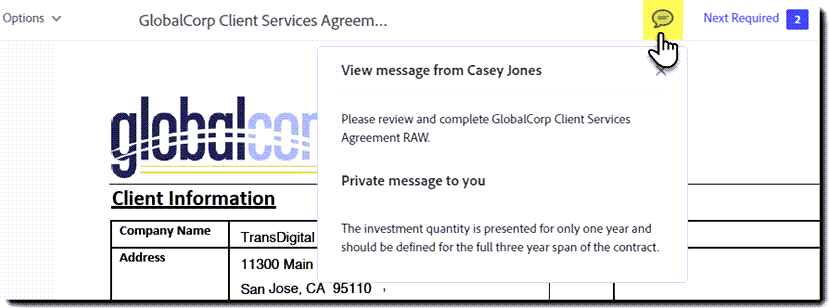
Второй и последующие получатели увидят в разделе Просмотреть и подписать немного отличающееся сообщение электронной почты, когда придет их очередь работать с соглашением:


Отчет об аудите
Действие по перезапуску соглашения явно указывается в отчете об аудите.
После события перезапуска в отчете об аудите сохраняются все обычные события в обычном порядке, начиная с первого получателя.


Важная информация
- Рукописные подписи не поддерживаются.
- Отправитель соглашения не может перезапустить соглашение.
- Первый получатель соглашения не может перезапустить соглашение.
- Процесс работы с соглашениями, содержащими цифровую подпись или электронную печать, невозможно перезапустить.
- Соглашения, ожидающие нотариального заверения, нельзя перезапустить.
- Соглашения с уже примененной подписью заверителя нельзя перезапустить.
- Процесс работы с соглашениями, содержащими поле платежа, невозможно перезапустить, если платеж уже получен.
- Соглашение можно вернуть только первому получателю. Нет возможности вернуть соглашение в любую другую точку цикла подписания.
- Исходное личное сообщение для всех получателей заменяется сообщением, предоставленным при перезапуске соглашения.
- О перезапуске соглашения уведомляются только те получатели, которые уже подписали его.
- Предварительно заполняемые поля недоступны для редактирования. Предварительно заполняемые поля добавляются до того, как первый получатель начнет работу, а перезапуск соглашения просто возвращает процесс подписания первому получателю.
- Предварительно заполняемые поля не отображаются в процессе повторного подписания.
- Получатели имеют доступ только к тем полям, которые они заполнили ранее, и к доступным полям, которые назначены пользователю Любой.
- Для полей, ранее заполненных получателем, введенные значения сохраняются в качестве значений по умолчанию. Эти поля можно редактировать, но они не выделяются как пустые поля.
- Из полей, назначенных пользователю Любой, могут быть удалены предыдущие значения, и тогда такое поле будет доступно для заполнения последующими получателями.